我們可以在Windows操作系統采用撥號連接方式來聯網,一般都可以在任務欄通知區域中查看到網絡連接狀態圖標,但有些用戶在win10系統中設置行的軟件或網絡創建寬帶連接後,發現桌面還是沒有寬帶連接圖標的問題,那麼如何將寬帶連接圖標放到win10桌面呢?
1、在win10桌面右下角任務欄通知區域中找到網絡連接圖標,並鼠標右鍵在先選中點擊“打開網絡和共享中心”選項;

2、彈出“網絡和共享中心”窗口後,在界面左側選擇“更改適配器設置”選項;

3、打開網絡連接界面後在窗口中找到“網絡連接”選項,並在該圖標上鼠標右鍵菜單中選擇“創建快捷方式”選項;
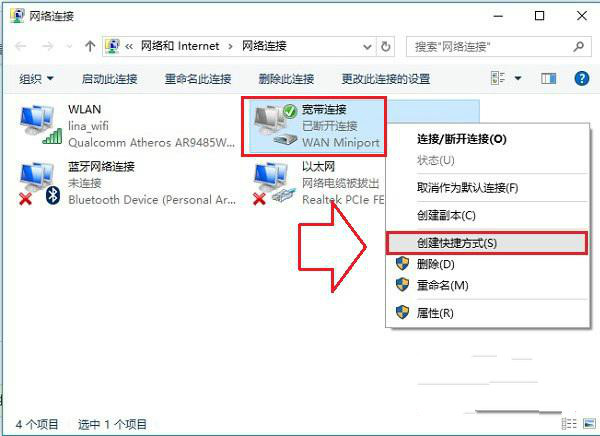
4、最後會出現要把快捷方式在桌面上提示窗口,點擊“是”按鈕;
5、創建成功後返回系統桌面,你會發現“寬帶連接”圖標已經在桌面上了。
創建寬帶連接後系統桌面沒有該圖標,我們可以按照教程的方式來添加快捷方式,在桌面添加寬帶連接圖標對我們連接網絡也更加快捷方便。